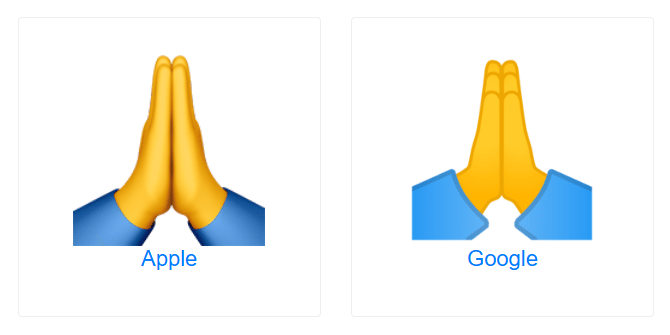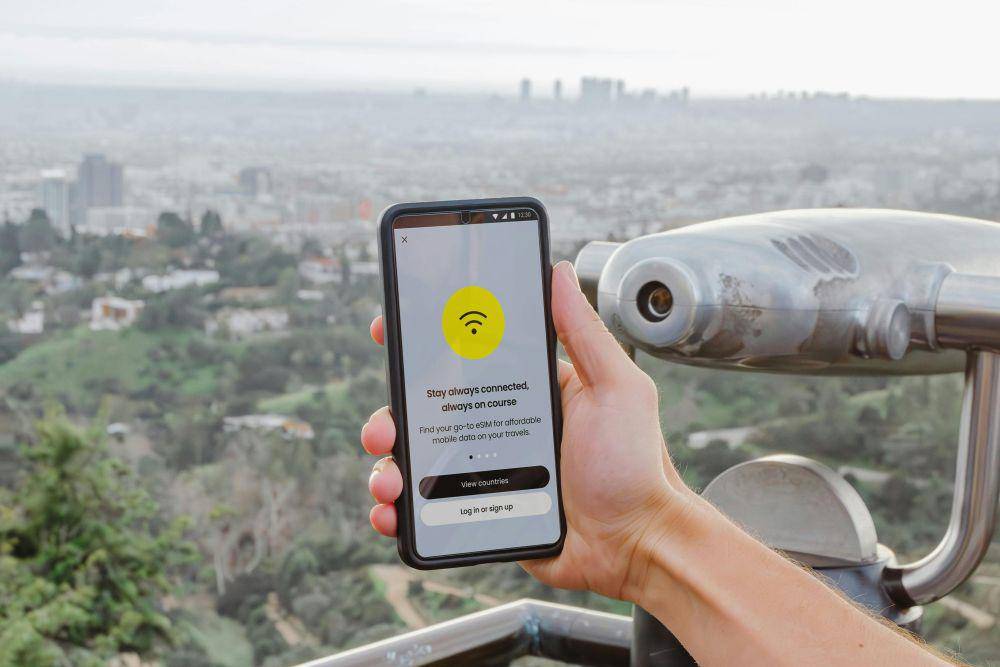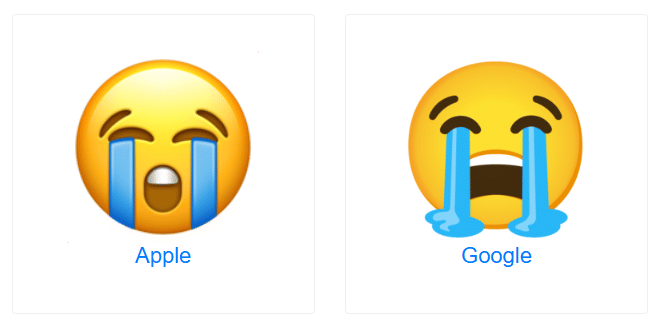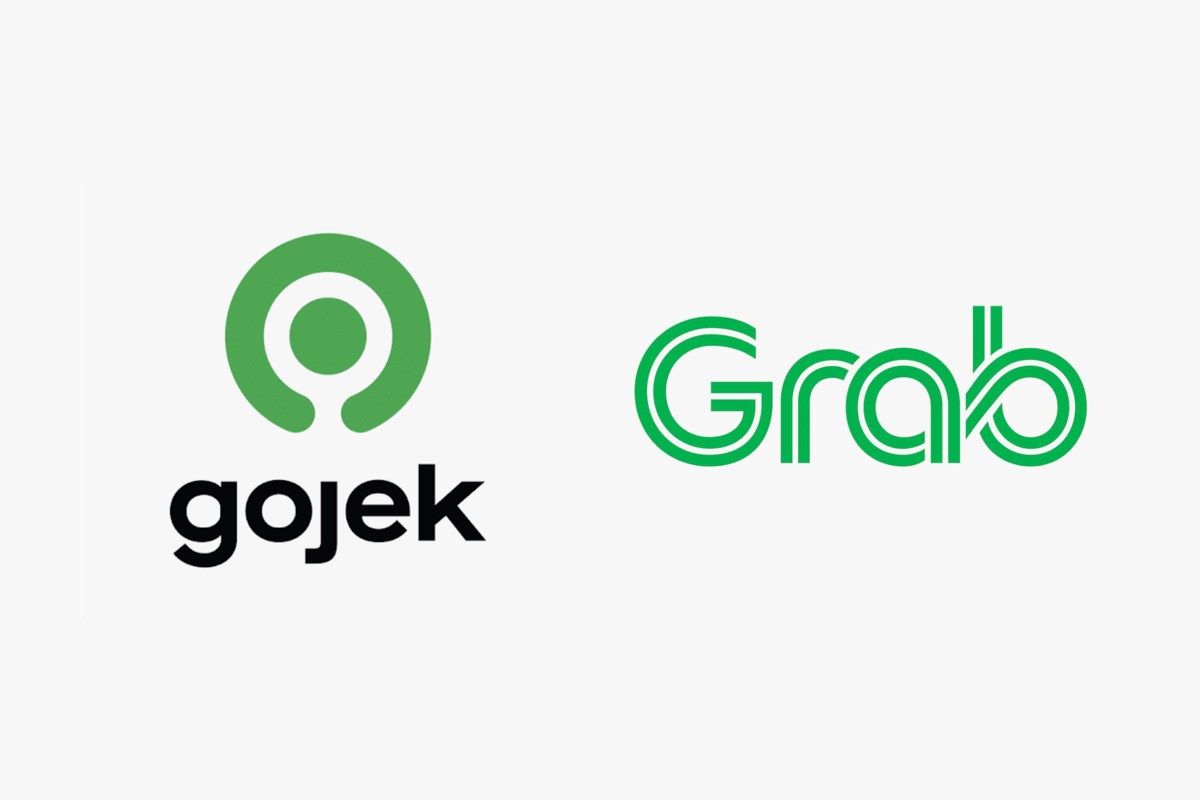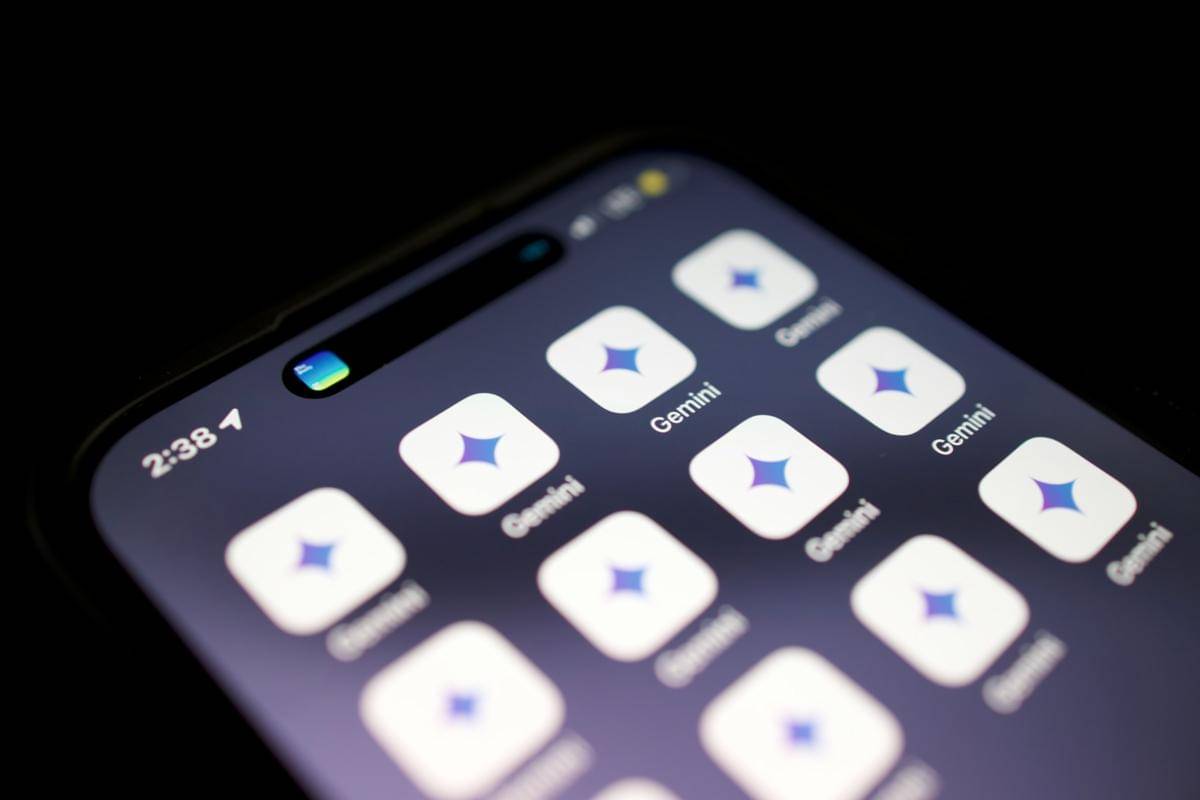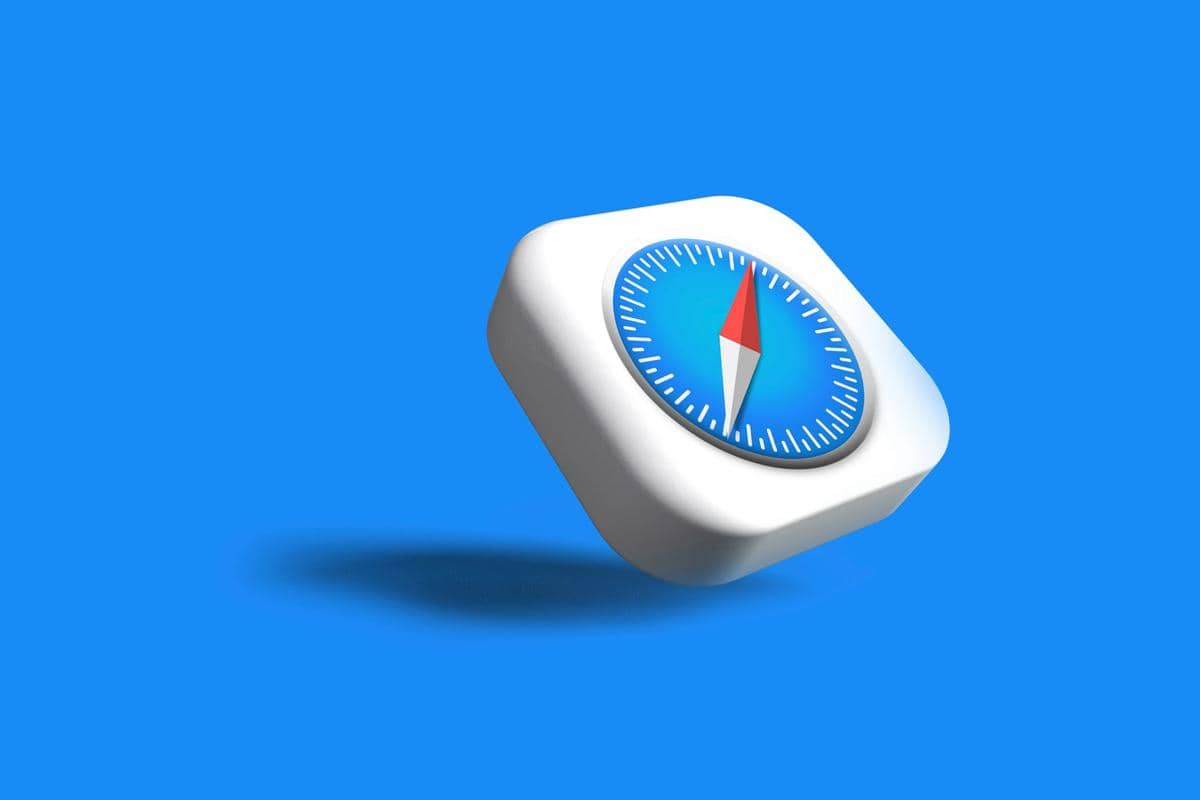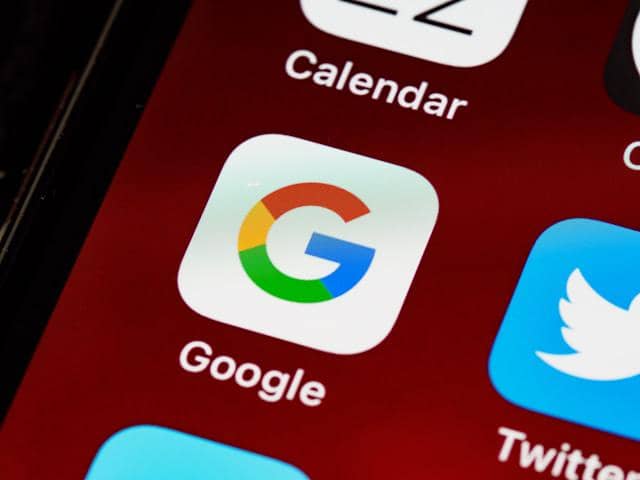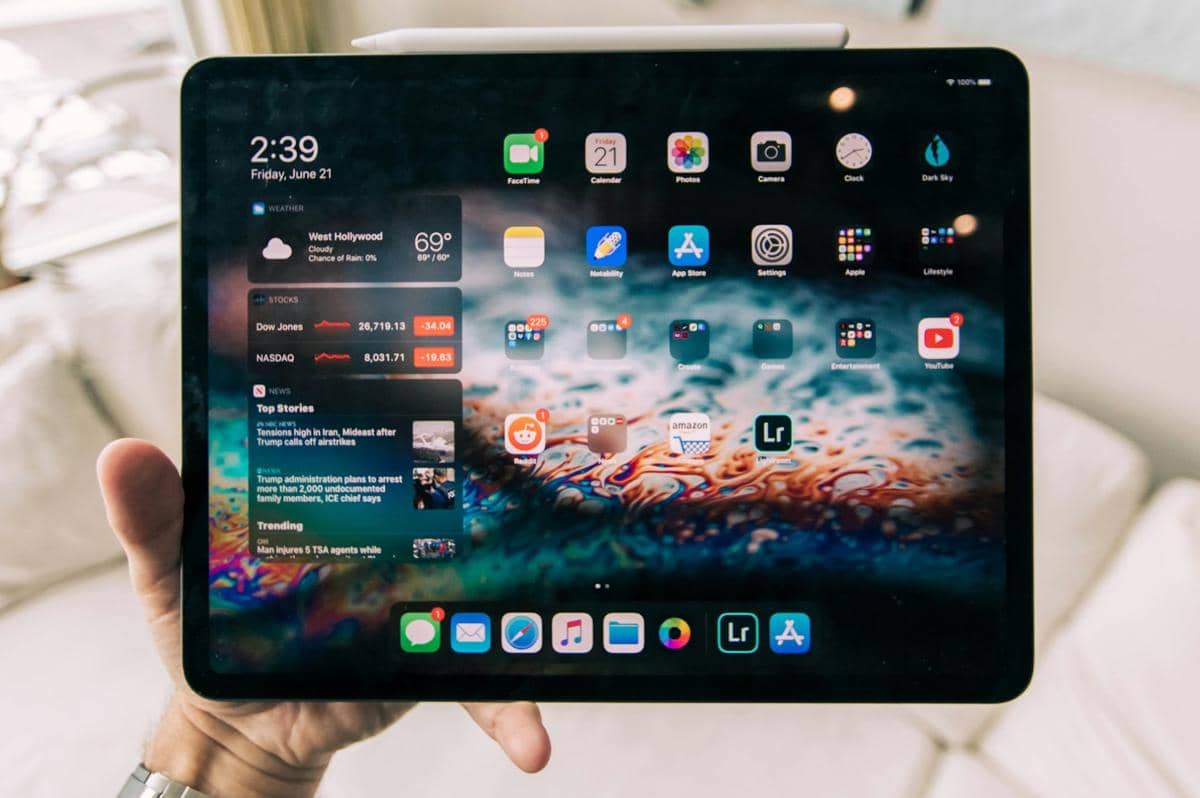4 Cara Simpel Booting Windows 11 Lebih Cepat

- Matikan program startup yang tidak diperlukan untuk percepat booting.
- Aktifkan Fast Startup di Control Panel untuk mempercepat proses booting.
- Bersihkan file sampah dan update driver untuk menjaga performa PC.
Apakah kamu kesal karena booting Windows 11 yang terlalu lama? Booting lambat memang bisa bikin mood berantakan, apalagi kalau sedang buru-buru. Kabar baiknya, ada beberapa trik simpel yang bisa mempercepat proses booting.
Trik ini mudah dan bisa dilakukan tanpa keahlian teknis. Kamu hanya perlu menyesuaikan beberapa pengaturan dan membersihkan "sampah" yang membebani sistem. Yuk, praktikkan 4 cara simpel berikut agar Windows 11-mu bisa booting lebih cepat!
1. Nonaktifkan program yang tidak penting di startup
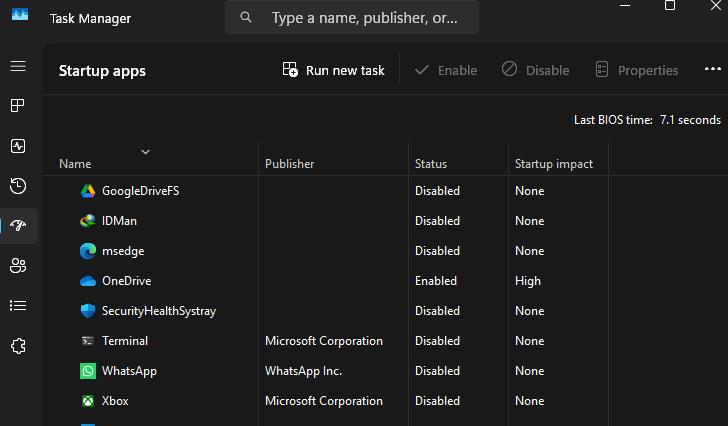
Salah satu penyebab booting lambat adalah terlalu banyak program yang berjalan otomatis saat startup. Beberapa aplikasi memang penting, tetapi banyak juga yang sebenarnya gak diperlukan. Dengan mengurangi beban startup, Windows 11 bisa lebih cepat siap digunakan.
Untuk memeriksanya, buka Task Manager (Ctrl+Shift+Esc), lalu pilih tab Startup. Di sini, kamu akan melihat daftar program yang aktif saat booting. Perhatikan kolom Startup impact dan nonaktifkan aplikasi yang berdampak tinggi tapi jarang dipakai. Klik kanan pada program yang ingin dimatikan, lalu pilih Disable.
Jangan khawatir, aplikasi tersebut tetap bisa dijalankan manual ketika dibutuhkan. Beberapa aplikasi seperti Spotify, Adobe Reader, atau aplikasi tertentu seringkali gak perlu berjalan di awal. Jika kamu sudah menonaktifkannya, booting akan lebih efisien dan RAM juga lebih lega.
2. Aktifkan fitur fast startup
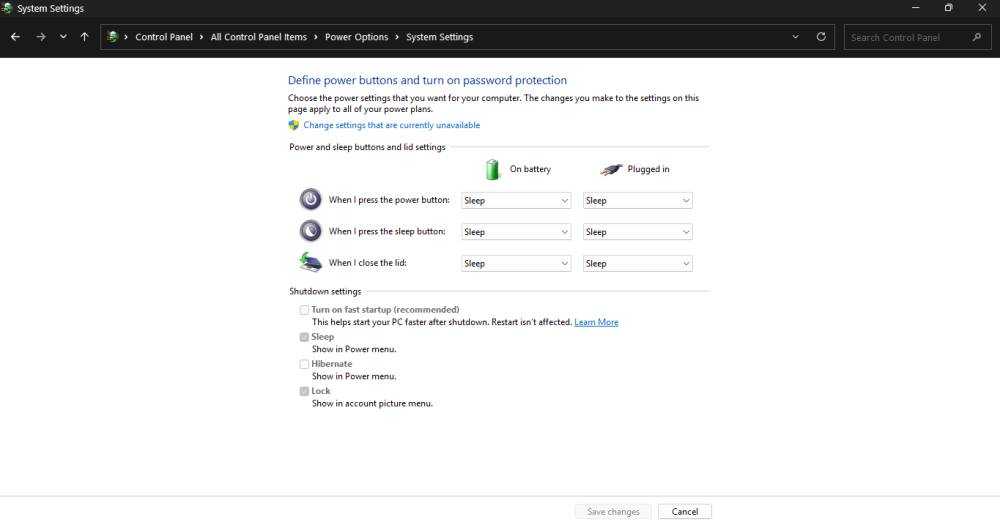
Windows 11 punya fitur Fast Startup yang dirancang untuk mempercepat proses booting. Fitur ini bekerja dengan menyimpan sebagian data sistem ke file hibernasi sehingga PC bisa bangun lebih cepat saat dinyalakan. Sayangnya, beberapa pengguna mungkin belum mengaktifkannya.
Untuk menyalakan Fast Startup, buka Control Panel, klik Power Options, klik Choose what the power buttons do. Klik Change settings that are currently unavailable, lalu centang opsi Turn on fast startup. Simpan perubahan dan restart PC atau laptop kamu.
Perlu diingat, fitur ini mungkin tidak tersedia di beberapa PC yang menggunakan hibernasi atau SSD tertentu. Tapi, untuk kebanyakan pengguna, Fast Startup bisa memberikan percepatan yang signifikan. Jika setelah diaktifkan malah muncul masalah, kamu bisa mematikannya kembali.
3. Bersihkan file sampah dan program tidak terpakai
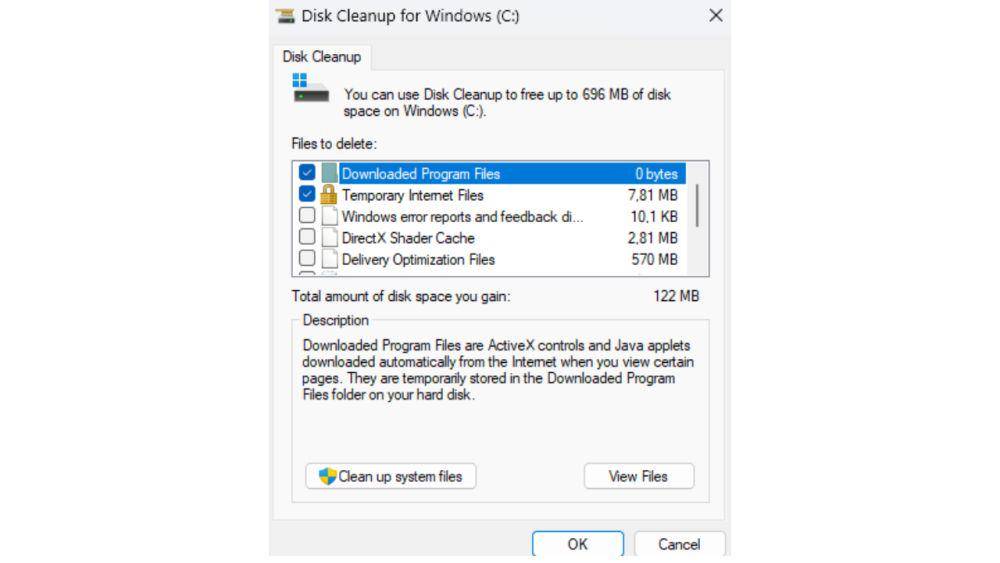
Seiring waktu, Windows 11 menumpuk file sampah seperti cache, log error, dan sisa-sisa uninstall program. Deretan file ini bisa memperlambat booting karena sistem harus memproses data yang gak diperlukan. Membersihkannya secara berkala akan membantu menjaga performa PC.
Gunakan Disk Cleanup dengan mencarinya di Start Menu. Pilih drive C:, lalu centang opsi seperti Temporary files, Recycle Bin, dan Delivery Optimization Files. Klik OK dan biarkan proses pembersihan selesai.
Selain itu, uninstall program yang sudah gak dipakai. Beberapa software berat seperti game atau aplikasi desain yang jarang digunakan bisa memberatkan sistem. Caranya melalui Setting, klik Apps, lalu klik Installed apps.
Untuk pembersihan lebih lanjut, kamu bisa menggunakan tools seperti CCleaner atau BleachBit. Tapi, hati-hati, jangan asal menghapus file sistem yang penting. Fokuslah pada cache dan data aplikasi yang sudah gak berguna.
4. Update driver dan windows secara berkala
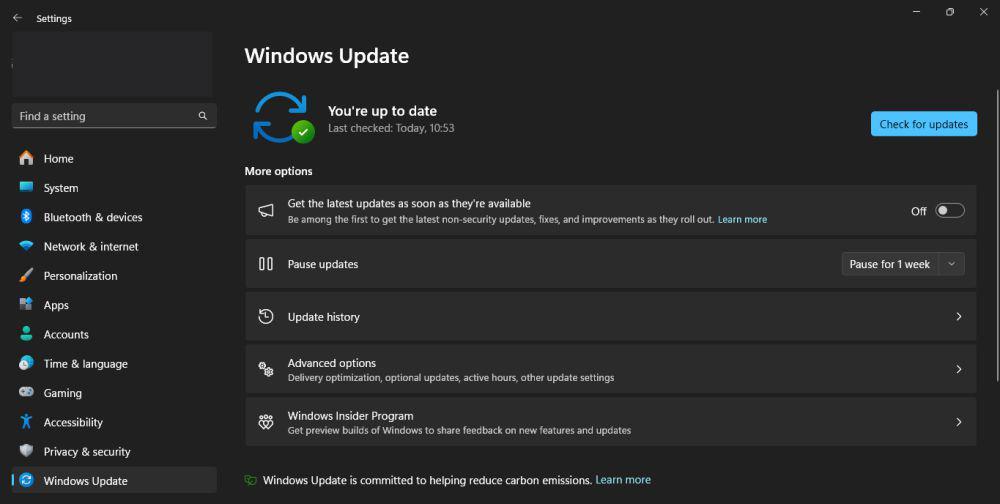
Driver yang usang atau Windows yang belum di-update bisa menyebabkan masalah performa, termasuk booting lambat. Microsoft dan vendor hardware sering merilis pembaruan untuk optimasi sistem, jadi pastikan laptopmu selalu up-to-date. Caranya, buka Settings, klik Windows Update dan klik Check for updates. Install semua pembaruan yang tersedia, termasuk optional updates jika diperlukan. Untuk driver, kamu bisa mengunduhnya langsung dari situs resmi produsen hardware atau melalui Device Manager.
Driver grafis, driver chipset, dan SSD adalah yang paling berpengaruh pada kecepatan booting. Pastikan semuanya sudah menggunakan versi terbaru. Beberapa update bahkan bisa memperbaiki bug yang menyebabkan lag saat startup. Setelah memperbarui, restart PC dan lihat apakah ada perbedaan.
Setelah menerapkan empat tips simpel di artikel ini, Windows 11 kamu pasti akan booting lebih cepat dan responsif. Gak perlu teknik ribet, cukup optimalkan pengaturan dan jaga kebersihan sistem. Sudah siap mencobanya?